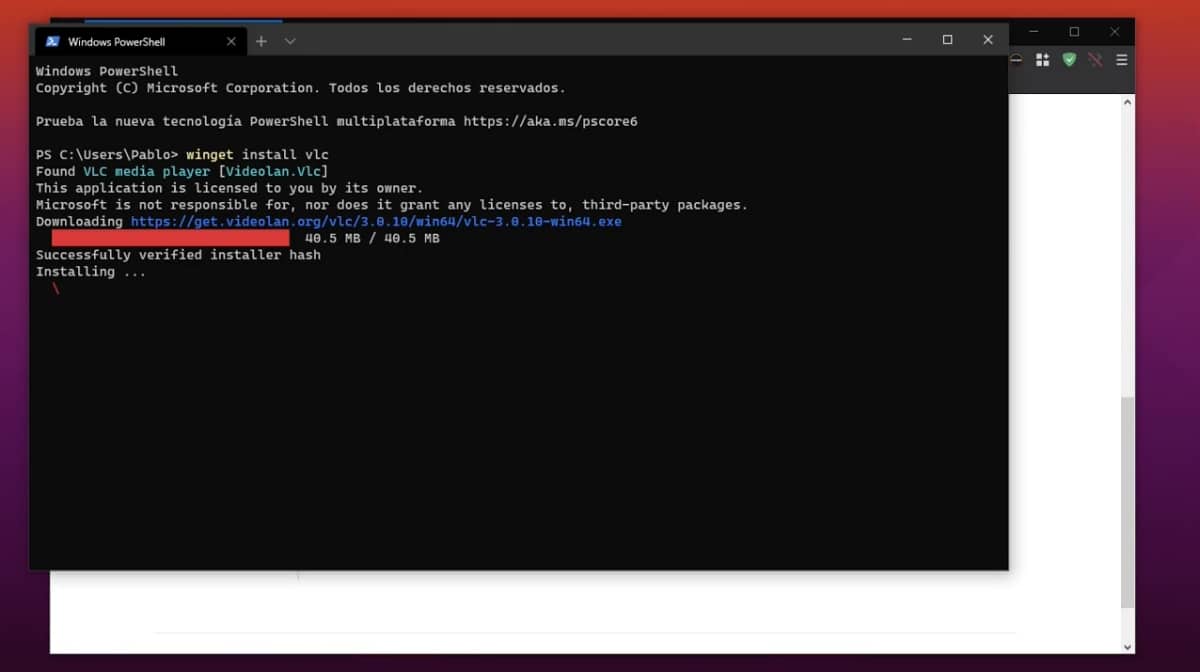
Beberapa jam yang lalu kami menerbitkan sebuah artikel bahawa Microsoft yang paling tidak suka tidak suka kerana dia bercakap penyemak imbas Edge anda datang ke Linux. Itu adalah salah satu persembahan yang mereka buat semalam di Microsoft Build 2020, tetapi terdapat banyak yang lain, seperti WSL yang akan membolehkan kita menjalankan aplikasi Linux dengan GUI pada Windows 10. Perkara baru yang akan kita bicarakan sekarang adalah bahawa mereka telah memanggil winget dan ia tidak banyak berkaitan dengan Linux, melebihi persamaan tertentu.
Ramai di antara anda akan mendapat idea, walaupun tanpa membaca apa-apa mengenainya, bahawa Winget adalah seperti APT Linux, tetapi untuk Windows. Begitu juga. Pada masa ini sedang dalam fasa awal, hanya untuk Orang Dalam atau melalui pemasangan manual, tetapi, setelah diuji, saya yakin bahawa ia akan menjadi pilihan pemasang bagi pengguna Linux ketika kita harus menyentuh Windows. Kerana kesederhanaannya dan kerana, kita sudah terbiasa.
Cara menguji versi pratonton Winget
Sebelum menunjukkan langkah-langkah mudah, kita harus menjelaskan sesuatu: semasa memasang pakej yang diperlukan, kami akan mengemas kini pemasang Windows. Jika kita melakukannya, tidak ada jalan kembali dan perisian tidak akan dikemas kini secara automatik sehingga keluar dari versi beta dan dimasukkan ke dalam sistem operasi, yang mungkin masih memerlukan beberapa bulan atau lebih. Dengan ini dijelaskan, langkah-langkah yang harus diikuti adalah seperti berikut:
- Kami membuka penyemak imbas dan pergi ke halaman projek, di mana kami dapat mengaksesnya di sini.
- Kami memuat turun fail yang pada saat menulis artikel ini muncul sebagai Microsoft.DesktopAppInstaller_8wekyb3d8bbwe.appxbundle.
- Kami melaksanakan fail yang dimuat turun pada langkah 2, tanpa mengingatkan amaran bahawa kami akan mengubah pemasang Windows 10.
- Seterusnya, kita klik Kemas kini. Kami tunggu. Sekiranya ia berlaku kepada anda seperti saya, bar kemajuan tidak akan berhenti pada 100%, tetapi sebelumnya. Mesej akan muncul memberitahu kami untuk memulakan pakej.
- Setelah perisian dipasang, kita boleh melakukan ujian. Kita boleh melakukannya di command prompt, di PowerShell atau di aplikasi Terminal baru. Untuk pengguna Linux, saya mengesyorkan aplikasi Terminal baru kerana mengingatkan kita lebih banyak tentang apa yang sudah kita gunakan. Ia boleh didapati di Kedai Microsoft.
- Akhirnya, kami memasukkan arahan, seperti "winget install vlc" (tanpa tanda petik) untuk memasang VLC. Sekiranya kita mahu, kita boleh melakukannya dari pelancar Run yang kini muncul pada kekunci Windows + R.
Perintah dan pilihan yang ada
Menggunakan Winget dalam apl Terminal Windows 10 baharu ialah sangat serupa dengan cara kita melakukannya di Linux. Perbezaan utama ialah Winget tidak meminta kata laluan atau pengesahan kepada kami. Setelah memasukkan perintah, seperti "winget install vlc", ia akan mula mencari repositori dan, jika ada padanan, ia akan memuat turun dan memasangnya. Tidak seperti Linux, aplikasi, sekurang-kurangnya pada masa ini, tidak dapat dilancarkan dari terminal.
Di laman web GitHub, yang terdapat pada langkah pertama tutorial, mereka menerangkan tindakan apa yang ada, di antaranya saya rasa yang paling berguna ialah "pasang" dan "cari":
- memasang pasang aplikasi yang diberikan.
- Menunjukkan memaparkan maklumat mengenai aplikasi.
- sumber menguruskan sumber aplikasi.
- cari Mencari dan memaparkan maklumat mengenai aplikasi.
- hash wizard untuk memasang fail.
- mengesahkan mengesahkan fail manifes.
- -Help memberikan bantuan baris arahan.
- –Info menyediakan data tambahan, yang berguna untuk masalah menjalankan perisian.
- -versi menunjukkan versi pelanggan.
Saya rasa pengguna Linux tidak perlu menjelaskan kelebihan sistem pemasangan seperti ini. Untuk memulakan, semua yang akan kita pasang akan kita lakukan dari sumber rasmi, yang akan menambahkan sedikit keselamatan pada Windows. Untuk meneruskan, jika kita mengetahui nama pakej atau mencarinya melalui "aplikasi carian sayap", kita tidak perlu membuka penyemak imbas dan mencarinya sendiri. Pendek kata, dan walaupun saya tidak banyak menyentuh Windows, saya gembira kerana Microsoft telah "menjiplak" sistem pengurusan dan pemasangan pakej ini.
Setiap kali Windows akan menyalin idea, pilihan atau aspek Linux dan desktopnya, ia muncul di media yang mengatakan bahawa ia menyukai Linux dan semua teater itu. Sekiranya saya mahukan Linux dan kod percuma tidak benar-benar meninggalkan kita remah-remah, saya akan bertaruh dengan penyelesaian yang lengkap. Bucu? satu saya… .. Saya akan memasang perisian perisian intip di Linux saya.
rm -r / windows10
Jelas sekali bahawa Microsoft tidak mementingkan bledol Gnu Linux, jika ia menggunakannya kerana ia memerlukannya untuk Windows dan, oleh itu, untuk mengakses dunia pelayan di mana Microsoft adalah minoriti.
Anda harus sangat naif untuk mempercayai bahawa Microsoft menyukai Windows, satu-satunya perkara yang disukainya adalah wang dan sementara Gnu Linux berguna untuk tujuannya, selamat datang.
Jangan lupa bahawa cogan kata Microsoft (Mengadopsi, memperluas, dan memadamkan) lebih terkini daripada sebelumnya.
Saya berpendapat bahawa jika kita harus membandingkannya dengan sesuatu, itu akan berlaku dengan operasi AUR dalam pengedaran jenis Arch. Winget sebenarnya tidak memuat turun pakej dari repositori, melainkan memuat turun "skrip" yang memberitahu dari mana muat turun fail pemasangan dan cara memasangnya.
Repo Komuniti dari mana skrip dimuat turun adalah: https://github.com/microsoft/winget-pkgs. Sesiapa sahaja boleh menyumbang.